Limite de anexos do Gmail: Como enviar anexos de ficheiros grandes através do Gmail

Você já zipou uma pasta contendo um grande pedaço de dados – poderia ser 100MB de imagens, 60MB de apresentações ou 1 GB de tutorial rápido em vídeo – pronto para enviar através do Gmail?
O que acontece quando se dispara o e-mail? Claramente nada próximo de “O seu e-mail foi entregue com sucesso para nome de contacto assim e assim”
É bastante revoltante que, mesmo nesta era de avanço tecnológico, clientes populares de e-mail como o Gmail ainda se recusem a aceitar anexos ao norte de 25MB por causa do limite de anexos do Gmail.
Pior ainda se não souber se o seu e-mail foi aberto (ou não) depois de ter feito tantos esforços para o enviar.
Até agora pode anexar um ficheiro com um tamanho até 25MB utilizando a interface de utilizador do Gmail. O tamanho do seu anexo será determinado pelo tamanho do ficheiro no disco.
O limite de 25MB é aplicado ao total do anexo da mensagem e do anexo codificado. Isto significa que qualquer mensagem que tenha enviado este limite de anexo do Gmail resultará num erro e será devolvido ao utilizador.

Quando envia ficheiros maiores que 25MB, O Google carrega-os automaticamente para a unidade Google. E para tornar o ficheiro acessível ao(s) destinatário(s), o Gmail coloca um link de descarga para o ficheiro no corpo do texto.
No entanto, se enviar um ficheiro com menos de 25MB de modo a contornar a necessidade de utilizar a unidade do Google, o seu ficheiro pode também acabar por ter mais de 50MB de tamanho.
A codificação do ficheiro faz com que o tamanho do ficheiro cresça ligeiramente, e muitas vezes, duplica de tamanho quando codificado no formato MIME.
Enviar grandes ficheiros e anexos sem carregar no Google Drive- Experimente SalesHandy!
Reprima que nunca foi
Num movimento que soou como um adiamento muito esperado para muitos utilizadores do Gmail, o Google anunciou que iria duplicar o limite de tamanho de correio do Gmail para todos os utilizadores. Isso foi suficiente para acabar com os rivais – Yahoo, Outlook – e provavelmente enviá-los de volta para a mesa de desenho.
A mudança aconteceu, excepto que os seus rivais não precisavam (e ainda não precisam) de se preocupar com isso.
A única boa notícia é que todos os utilizadores do Gmail podem receber e-mails cujos anexos chegam a ter 50MB de tamanho. Mas o Gmail não lhe permitirá enviar um anexo de 50MB das suas fotos patetas de férias para o seu amigo. Pelo menos, eles não ficarão satisfeitos consigo.
Correntemente, nenhum cliente de e-mail tradicional oferece anexos de e-mail com mais de 25MB. Mesmo clientes de correio electrónico rivais como Yahoo e Outlook limitam os anexos a 25MB e 20MB respectivamente.
Envie ficheiros grandes com SalesHandy e acompanhe quem o abriu!
Como enviar anexos de ficheiros grandes através do Gmail:
Como enviar ficheiros grandes através do Gmail
A infra-estrutura de correio electrónico não foi concebida para lidar com ficheiros grandes. É por isso que a maioria dos provedores de correio electrónico impõem limites ao tamanho máximo de um único anexo. No entanto, se realmente quisesse enviar apresentações, fotografias, ou outros documentos que excedessem o tamanho do anexo do Gmail, teria de ter duas opções:
- Dividir em bits e enviá-los pouco a pouco. Esta opção leva muito tempo, e pode potencialmente irritar o(s) seu(s) destinatário(s).
- Upload para serviços de partilha de ficheiros baseados na nuvem como Google Drive, Dropbox, SalesHandy, entre outros, e anexar/partilhar um link de download no corpo do e-mail.
Se não sabe como anexar grandes ficheiros no Gmail e adicionar anexos de partilha no Google Drive, eis como pode começar:
- Inserir ficheiros usando o Drive.
li>Ir para o botão Uploadli>arrastar os ficheiros para a área concebida e largá-los.li>Pick all the files you want to share and insert.
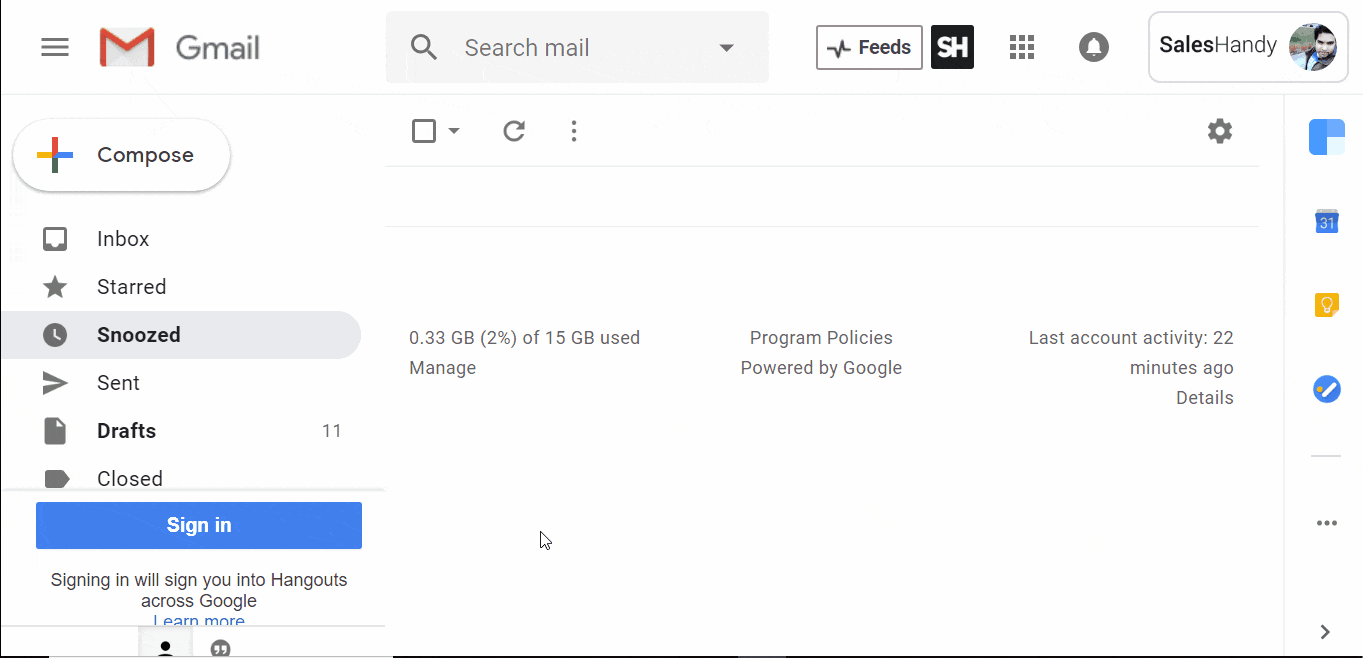
/div>
Embora o Google Drive lhe permita o benefício adicional de evitar incomodar as pessoas com grandes apegos, não o notifica se o anexo foi aberto, quando e quantas vezes foi aberto.
“ENVIAR” não deve ser o fim da linha
Com a explosão do e-mail marketing, as pessoas estão a acordar para uma nova forma de utilizar os clientes de e-mail. Hoje em dia, as pessoas não querem apenas enviar o e-mail e esperar pela resposta.
Se está a conduzir o seu negócio através de e-mail ou a enviar informação crítica por e-mail, deve estar interessado em saber se o destinatário abriu ou não o anexo.
Por isso, já não se trata de disparar o e-mail e esperar pela resposta. Clicando em “enviar” está a tornar-se o início.
Com mais extensões de browser e aplicações Gmail, e uma carga de ferramentas de localização, pode facilmente enviar e localizar o seu anexo, abrir o link com um clique do rato.
Por outras palavras, estes novos tech-babies que o fazem sentir-se como um assistente de e-mail (mesmo quando é burro) estão a tornar-se rapidamente indispensáveis.
Uma das mais poderosas ferramentas de partilha e seguimento de documentos, SalesHandy permite-lhe ultrapassar o limite de anexos do Gmail através da partilha de ficheiros maiores através do Gmail.
Pouco depois de o seu e-mail com capacidade de seguimento ser aberto, esta ferramenta enviar-lhe-á uma notificação que lhe permitirá saber sobre a abertura.
Pode obter ainda mais informações acedendo ao seu painel de controlo do SalesHandy, onde poderá ver rapidamente os detalhes de cada mensagem que rastreou.
P>Poderá encontrar:
- A hora em que o documento foi aberto
- O número de vezes que o visualizador revisitou o documento
- Qual dos seus links foi clicado
- Quantas vezes cada link foi clicado
- A primeira vez e a mais recente que cada link foi clicado
Agora, Tal como o Google Drive, aqui está o procedimento que precisa de seguir quando estiver a partilhar ficheiros grandes com SalesHandy:
Passo 1: Clique em “Upload Document”, como mostra a imagem abaixo.
Passo 2: Navegue pelos documentos que deseja partilhar
Passo 3: Seleccione os documentos
Passo 4: Carregue-os em SalesHandy
(Veja as imagens abaixo)

/div>

passo 5: Uma vez que os documentos tenham sido carregados com sucesso, criar uma ligação de documentos e prosseguir para continuar. Seleccione o documento que pretende partilhar através do Gmail.

>div
P>Passo 6: Manter a opção de download para o visualizador descarregar o ficheiro.
Passo 7: Definir palavra-passe para fins de segurança – Ninguém pode ver o documento a menos que partilhe a palavra-passe com eles.
Passo 8: Forneça o e-mail para o qual pretende enviar os anexos.
Passo 9: Clique para guardar todas as configurações.
Clique enviar, sente-se e espere enquanto SalesHandy faz o resto do trabalho por si.
Enviar ficheiros grandes numa pitada com SalesHandy!